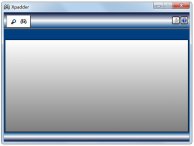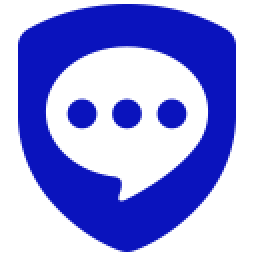百度是非常多用户喜欢使用的搜索平台,在打开浏览器的时候会在输入百度的网址进行使用,操作非常的不方便,那怎么将百度设置成浏览器的默认网址呢,这样用户在使用的时候就会更加的方便了,让我们一起来看看吧!具体要如何操作呢,小编在这里就与大家分享一个非常简单的方法,设置以后用户使用起来会更加的便捷和方便,那么具体的操作方法就看小编吧,只要按照以下步骤操作就可以马上将自己的首页设置成百度,一打开浏览器就可以马上使用。
谷歌浏览器怎么将百度设置成默认首页
1、首先打开谷歌浏览器,然后就会看到谷歌的首页;
2、在谷歌浏览器的右侧顶部关闭按钮下面,即图中红色方框所示的位置有三个点的图案,单击鼠标左键选中;
3、接下来会出现如下所示的界面,在其中选中设置,即红色方框所在的位置;
4、在跳出来的默认界面有一个启动时的选项,默认选择的是打开新标签页,如图中所示;
5、我们在打开特定网页或一组网页前的圆圈中单击鼠标左键,并点击设置网页;
6、输入百度的网址,然后点击确定就可以了,如果还要继续添加新的网址,直接在空白处点击一下再添加就行了。
![谷歌浏览器怎么将百度设置成默认首页[多图]](https://pic.win7xzb.com/uploads/allimg/210603/0913501440-0.jpg)
![谷歌浏览器怎么将百度设置成默认首页[多图]](https://pic.win7xzb.com/uploads/allimg/210603/0913505212-1.jpg)
![谷歌浏览器怎么将百度设置成默认首页[多图]](https://pic.win7xzb.com/uploads/allimg/210603/0913501306-2.jpg)
![谷歌浏览器怎么将百度设置成默认首页[多图]](https://pic.win7xzb.com/uploads/allimg/210603/09135034b-3.jpg)
![谷歌浏览器怎么将百度设置成默认首页[多图]](https://pic.win7xzb.com/uploads/allimg/210603/09135044H-4.jpg)
![谷歌浏览器怎么将百度设置成默认首页[多图]](https://pic.win7xzb.com/uploads/allimg/210603/09135042P-5.jpg)